Você já viu a mensagem de aviso”Vídeo pausado. Continuar assistindo no YouTube? Bem, isso é comum para usuários que reproduzem vídeos do YouTube em segundo plano. Suponha que você está trabalhando em sua área de trabalho e minimiza a janela do navegador onde está reproduzindo suas listas de reprodução de músicas no YouTube, e o YouTube repentinamente interrompe seu vídeo apenas para cumprimentá-lo com uma mensagem que diz ‘Vídeo pausado. Continuar assistindo?’Esta mensagem pode ser um problema irritante, mas, dessa forma, o YouTube pode dizer se você está assistindo ao vídeo ou não. Se você minimizar a janela do navegador onde está reproduzindo seu vídeo do YouTube, o YouTube descobrirá que você não está assistindo ao vídeo e verá uma mensagem de alerta. Portanto, para ajudá-lo, temos um guia que você pode seguir sobre como desativar”Vídeo pausado. Continue assistindo”no YouTube no Chrome.
Publicidade
in-content_1
desktop: [300×250, 728×90, 970×90]/mobile: [300×250]
->

Índice
Como desativar ‘Vídeo pausado. Continue assistindo no YouTube
Razões para desativar ‘Vídeo pausado. Continue assistindo no YouTube
O motivo pelo qual os usuários preferem desativar ‘ Vídeo pausado. A mensagem de aviso Continuar assistindo é para evitar que o vídeo do YouTube pare durante a execução do vídeo em segundo plano. Quando você desativa a mensagem de prompt, o vídeo ou sua lista de reprodução de música será executado sem nenhuma interrupção até que você pare manualmente.
Para parar de receber a mensagem de aviso, ‘ Vídeo pausado. Continue assistindo ‘, listamos dois métodos que você pode optar por ouvir ou assistir a vídeos ou músicas ininterruptas em segundo plano.
Método 1: Usar extensão do Google Chrome
Existem várias extensões do Google Chrome disponíveis para desativar a mensagem de aviso no YouTube enquanto você reproduz o vídeo em segundo plano. No entanto, nem todas as extensões do Google Chrome são confiáveis. Depois de pesquisar, encontramos a extensão perfeita chamada ‘ YouTube nonstop ’ que você pode usar para desativar facilmente o ‘Vídeo pausado. Continue assistindo a mensagem de prompt”. YouTube nonstop é uma extensão do Chrome, e é por isso que você só pode usá-lo no navegador do Google.
1. Abra o navegador Chrome em seu PC e vá para o Chrome web store .
2. Digite’ YouTube sem escalas ‘na barra de pesquisa no canto superior esquerdo da tela e clique em extensão por lawfx nos resultados da pesquisa.
Publicidade
in-content_4
desktop: [300×250, 728×90, 970×90]/mobile: [300×250]
->
Publicidade
in-content_3
desktop: [300×250, 728×90, 970×90]/mobile: [300×250]
->
3. Clique em Adicionar ao Chrome .

4. Uma janela aparecerá, onde você deve selecionar ‘ Adicionar extensão .’

5. Agora, ele adicionará a extensão ao seu Chrome. Você pode fixá-lo facilmente clicando no ícone da extensão no canto superior direito da janela do navegador.
Publicidade
in-content_5
desktop: [300×250, 728×90, 970×90]/mobile: [300×250]
->
6. Por fim, vá para o YouTube e reproduza o vídeo do YouTube sem interrupções . A extensão impedirá que o vídeo pare e você não receberá a mensagem ‘ Vídeo pausado. Continue assistindo . ’
Método 2: Obter YouTube premium
Você pode obter uma assinatura premium do YouTube para se livrar dessas interrupções. Você não irá apenas parar de receber a mensagem ‘ Vídeo pausado. Continue assistindo , ’mas você não terá que lidar com anúncios irritantes do YouTube e pode facilmente reproduzir o vídeo do YouTube em segundo plano.
Mesmo quando você usa o aplicativo do YouTube em seu dispositivo, precisa permanecer no aplicativo do YouTube enquanto reproduz sua lista de reprodução de músicas ou um vídeo, mas com o YouTube premium, você pode reproduzir qualquer vídeo ou sua lista de reprodução de músicas em segundo plano .
Além disso, você pode facilmente baixar e salvar vídeos do YouTube com uma assinatura premium. Portanto, obter um YouTube premium pode ser uma solução alternativa se você deseja desativar ‘ Vídeo pausado. Continue assistindo a mensagem de prompt ao deixar a janela do YouTube inativa por algum tempo.
Publicidade
in-content_6
desktop: [300×250, 728×90, 970×90]/mobile: [300×250]/dfp: [500×347]
->
Para obter detalhes de preços e para se inscrever no YouTube premium, você pode clicar aqui .
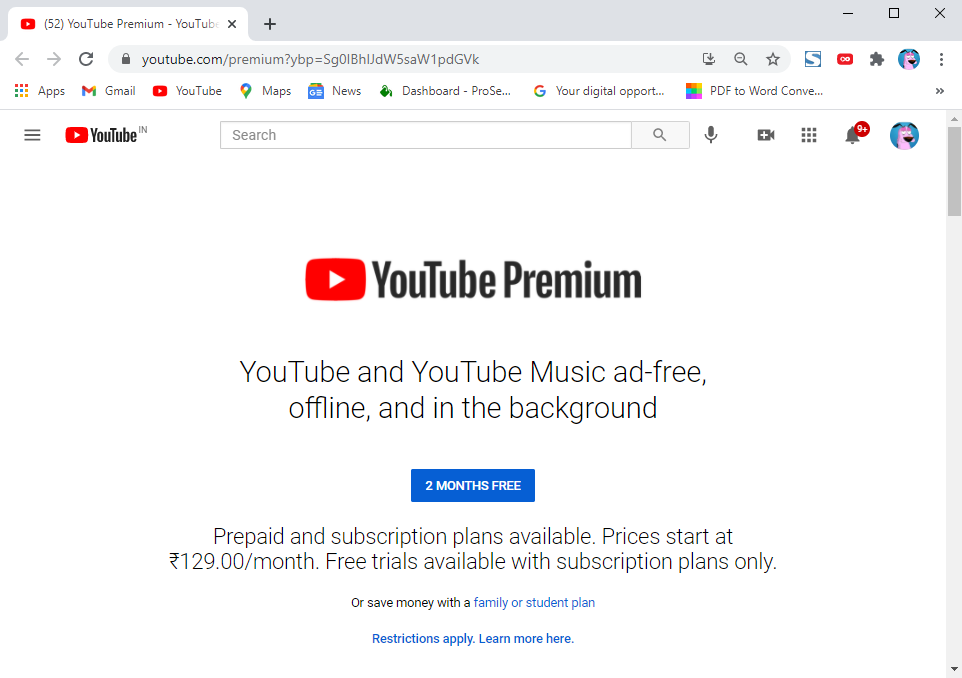
Por que o YouTube continua pausando meus vídeos?
O YouTube pausará o seu vídeo se a janela ficar inativa por algum tempo. Quando você reproduz um vídeo do YouTube em seu navegador Chrome e minimiza a janela para manter o vídeo ou uma música tocando em segundo plano. O YouTube sente que você está inativo e verá uma mensagem que diz ‘Vídeo pausado. Continue assistindo. ’
Esperamos nosso guia sobre como desativar”Vídeo pausado. Continuar assistindo no YouTube no Chrome foi capaz de ajudá-lo a desabilitar a mensagem de alerta. Se você gostou do guia, deixe-nos saber nos comentários abaixo.
